iPhone i iPad firmy Apple używają formatu obrazu HEIC do kompresji obrazów wysokiej jakości. Niestety wiele aplikacji i komputerowych systemów operacyjnych nie obsługuje tego formatu. W rezultacie wiele osób konwertuje pliki HEIC na JPG i PNG. Oto jak to zrobić w systemie Linux.

Instalowanie Converseen w systemie Linux
Konwerter obrazów to najlepszy sposób na konwersję obrazów Apple HEIC (High Efficiency Image Format) w systemie Linux . Najlepszym narzędziem konwertującym do użycia w systemie Linux jest Converseen. Obsługuje dziesiątki kodeków, w tym HEIC/HEIF.
Converseen nie jest domyślnie instalowany w żadnym systemie operacyjnym Linux, więc musisz go skonfigurować samodzielnie. Aby zainstalować Converseen w systemie Linux, otwórz okno terminala. Po otwarciu postępuj zgodnie z poniższymi instrukcjami instalacji, aby Converseen zaczął działać.
Ubuntu
Aby zainstalować aplikację Converseen w systemie Ubuntu , uruchom następującą komendę apt install .
sudo apt install rozmowa
Debiana
Aby skonfigurować aplikację Converseen na komputerze z systemem Debian, musisz uruchomić następującą komendę apt-get install w oknie terminala.
sudo apt-get install rozmawiaj
Arch Linuksa
Aplikacja Converseen jest dostępna dla Arch Linux w repozytorium oprogramowania „Społeczność”. Upewnij się, że repozytorium jest włączone w pliku konfiguracyjnym Pacmana. Następnie zainstaluj oprogramowanie na swoim komputerze za pomocą polecenia pacman -S .
sudo pacman -S rozmawiaj
Fedora
W Fedorze 35, 36 i nowszych aplikacja Converseen jest dostępna do zainstalowania w głównym repozytorium oprogramowania. Aby zainstalować go na swoim komputerze, użyj poniższego polecenia dnf poniżej.
sudo dnf install rozmowa
OpenSUSE
Użytkownicy OpenSUSE 15.3, 15.4 i Tumbleweed mogą zainstalować Converseen za pośrednictwem repozytorium oprogramowania „OpenSUSE OSS”. Upewnij się, że to repozytorium jest włączone. Następnie uruchom poniższe polecenie instalacji zyppera , aby skonfigurować aplikację na komputerze.
sudo zypper zainstaluj konwersację
Flatpak
Aplikacja Converseen jest dostępna jako Flatpak na Flathub. Aby zainstalować oprogramowanie na komputerze, musisz najpierw włączyć środowisko wykonawcze Flatpak . Aby skonfigurować środowisko wykonawcze, zainstaluj pakiet „flatpak”.
Uwaga: nie możesz dowiedzieć się, jak skonfigurować pakiet Flatpak na swoim komputerze? Nie martw się! Możemy pomóc. Postępuj zgodnie z naszym przewodnikiem instalacji Flatpak, aby rozpocząć pracę z Flatpak.
Po skonfigurowaniu środowiska uruchomieniowego Flatpak na komputerze musisz włączyć sklep z aplikacjami Flathub. Aby włączyć sklep z aplikacjami, uruchom następujące polecenie zdalnego dodawania flatpak .
flatpak remote-add –if-not-exists flathub https://flathub.org/repo/flathub.flatpakrepo
Po skonfigurowaniu sklepu z aplikacjami Flathub możesz zainstalować narzędzie Converseen w systemie Linux jako pakiet Flatpak, wprowadzając następujące polecenie instalacji flatpak .
flatpak zainstaluj flathub net.fasterland.converseen
Konwersja obrazów HEIC do JPG
Aby przekonwertować obraz HEIC na JPG, otwórz narzędzie Converseen na pulpicie systemu Linux. Następnie postępuj zgodnie z poniższymi instrukcjami krok po kroku.
Krok 1: Znajdź przycisk „Dodaj obrazy” w Converseen i kliknij go myszą. Po wybraniu tego przycisku pojawi się wyskakujące okienko. Wyszukaj obraz HEIC na komputerze i wybierz go myszą.
Uwaga: jeśli chcesz przesłać wiele obrazów do Converseen, przytrzymaj przycisk Ctrl podczas wybierania obrazów.
Krok 2: Po wybraniu obrazów HEIC pojawią się one w aplikacji Converseen. Znajdź kolumnę „Do konwersji” w aplikacji i zaznacz pole obok obrazów HEIC.
Krok 3: Znajdź menu rozwijane „Konwertuj na” i kliknij je. Przejrzyj menu w poszukiwaniu formatu JPG (Joint Photographic Experts Group JFIF).
Krok 4: Znajdź przycisk „Konwertuj” w aplikacji Converseen i kliknij go myszą. Wybranie tego przycisku rozpocznie proces konwersji HEIC.
Gdy Converseen zakończy konwersję HEIC do JPG, pojawi się monit.
Konwersja obrazów HEIC do formatu PNG
Aby przekonwertować obraz HEIC na PNG, musisz otworzyć aplikację. Po otwarciu postępuj zgodnie z poniższymi instrukcjami krok po kroku.
Krok 1: Znajdź przycisk „Dodaj obrazy” w programie Converseen i wybierz go. Po wybraniu „Dodaj obrazy” zobaczysz wyskakujące okienko. Użyj wyskakującego okna, aby wyszukać obrazy HEIC na komputerze.

Uwaga: jeśli chcesz przesłać wiele obrazów do Converseen, przytrzymaj przycisk Ctrl podczas wybierania obrazów.
Krok 2: Po wybraniu obrazu HEIC pojawią się one w Converseen. Stamtąd znajdź kolumnę „Do konwersji” i zaznacz pole obok każdego obrazu HEIC, który chcesz przekonwertować.
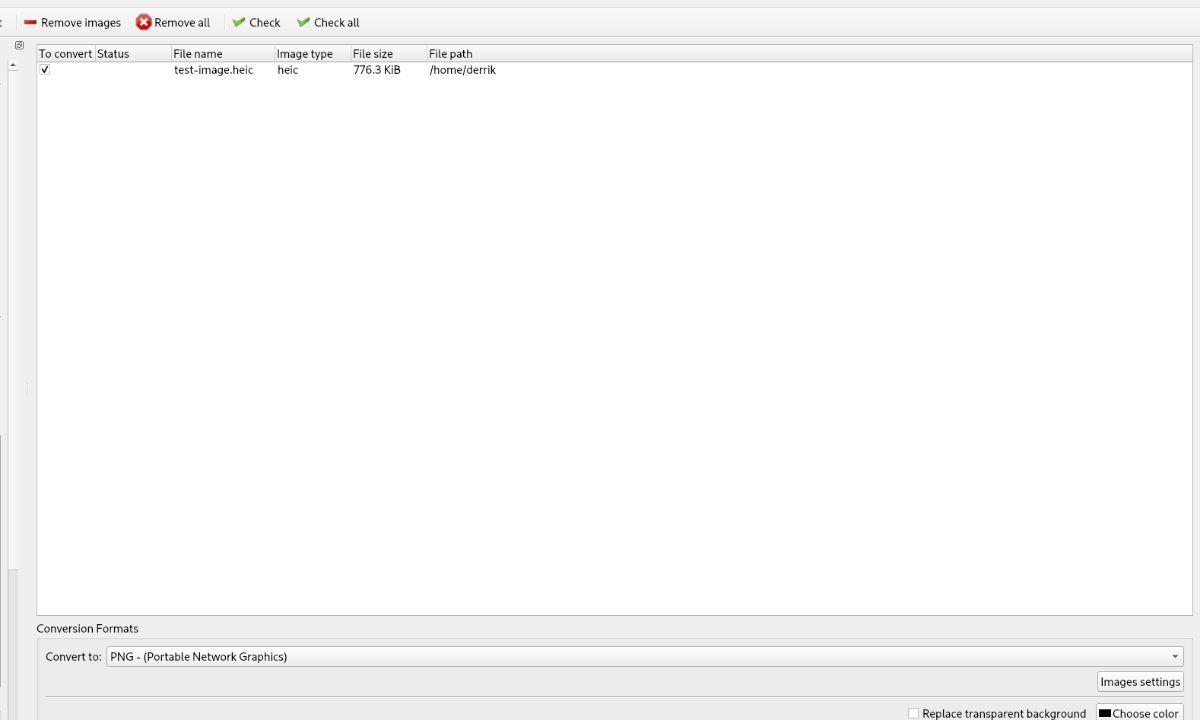
Krok 3: Znajdź menu rozwijane „Konwertuj na” i wybierz je myszą. Przejrzyj menu dla PNG (Portable Network Graphics) i kliknij go myszą.
Krok 4: Znajdź przycisk „Konwertuj” w Converseen i kliknij go, aby rozpocząć proces konwersji HEIC.
Gdy Converseen zakończy konwersję HEIC do formatu PNG, pojawi się monit.



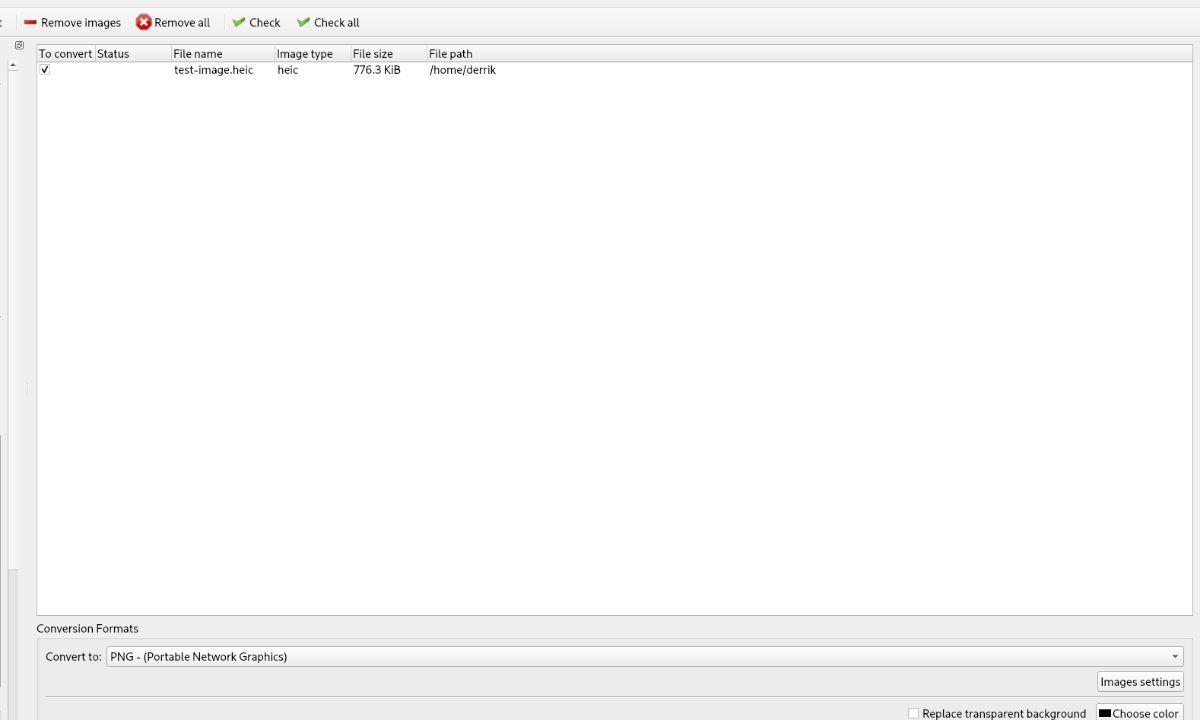

![Pobierz symulator lotu FlightGear za darmo [Baw się dobrze] Pobierz symulator lotu FlightGear za darmo [Baw się dobrze]](https://tips.webtech360.com/resources8/r252/image-7634-0829093738400.jpg)






![Jak odzyskać utracone partycje i dane z dysku twardego [Poradnik] Jak odzyskać utracone partycje i dane z dysku twardego [Poradnik]](https://tips.webtech360.com/resources8/r252/image-1895-0829094700141.jpg)